- Efter den officielle udgivelse af Windows 11 forudinstallerer producenter nu enheder med Windows 11.
- Da det er et nyt operativsystem, har det nogle fejl og fejl, der gør det ubehageligt for nogle brugere.
- Heldigvis kan du nedgradere fra en forudinstalleret Windows 11 til Windows 10 uden at miste din produktnøgle eller endda data.

xINSTALLER VED AT KLIKKE PÅ DOWNLOAD FIL
Denne software vil reparere almindelige computerfejl, beskytte dig mod filtab, malware, hardwarefejl og optimere din pc til maksimal ydeevne. Løs pc-problemer og fjern virus nu i 3 nemme trin:
- Download Restoro PC Repair Tool der følger med patenterede teknologier (patent tilgængeligt her).
- Klik Start scanning for at finde Windows-problemer, der kan forårsage pc-problemer.
- Klik Reparer alle for at løse problemer, der påvirker din computers sikkerhed og ydeevne
- Restoro er blevet downloadet af 0 læsere i denne måned.
Microsoft udgivet Windows 11 officielt for alle brugere. Computer- og bærbare producenter er nu begyndt at forudinstallere deres enheder med det nye operativsystem. Desværre, selvom den nye version kommer med forbedringer og nye funktioner, kan nogle mennesker ikke lide den.
Hvis du har købt en ny bærbar med Windows 11 og ikke er klar til at bruge den, kan du nedgradere den til de tidligere versioner af Windows OS. I denne vejledning vil vi diskutere, hvordan du nedgraderer til Windows 10.
Nedgradering fra Windows 11 er let ved, at det er baseret på Windows 10. Det betyder, at du kan bruge den samme produktnøgle til at aktivere begge versioner af operativsystemerne.
Hvorfor vil du nedgradere til Windows 10?
Windows 11 er et nyt operativsystem. Ligesom enhver anden software vil brug af en ny version af Windows frustrere nogle brugere. Windows 10 var buggy i 2015 efter udgivelsen. Selvom det blev rettet over tid, blev de første brugere betragtet som betatestere.
Windows 11's proceslinje har brug for en masse forbedringer for at komme til, hvor Windows 10's er. Sidstnævntes proceslinje kommer med en masse funktioner og kan tilpasses til at opfylde forskellige brugerkrav.
For eksempel kan den nye proceslinje ikke flyttes fra dens centrale position, medmindre du bruger et tredjepartsprogram. Du kan ikke engang gøre den højere for at passe til forskellige skærmstørrelser.
Andre brugere har købt nye bærbare computere for at bruge Android-applikationer på Windows 11, som Microsoft havde lovet. Desværre er dette kun muligt ved brug Android-emulatorer til Windows 11. Der er mange grunde til at nedgradere, men disse er blot nogle af dem.
Hvordan kan jeg nedgradere forudinstalleret Windows 11 til Windows 10?
1. Kør en Windows 10 installationsfil
- Besøg Microsoft supportwebsted og naviger til afsnittet Opret Windows 10 installationsmedier. Klik på download-knappen og gem filen.
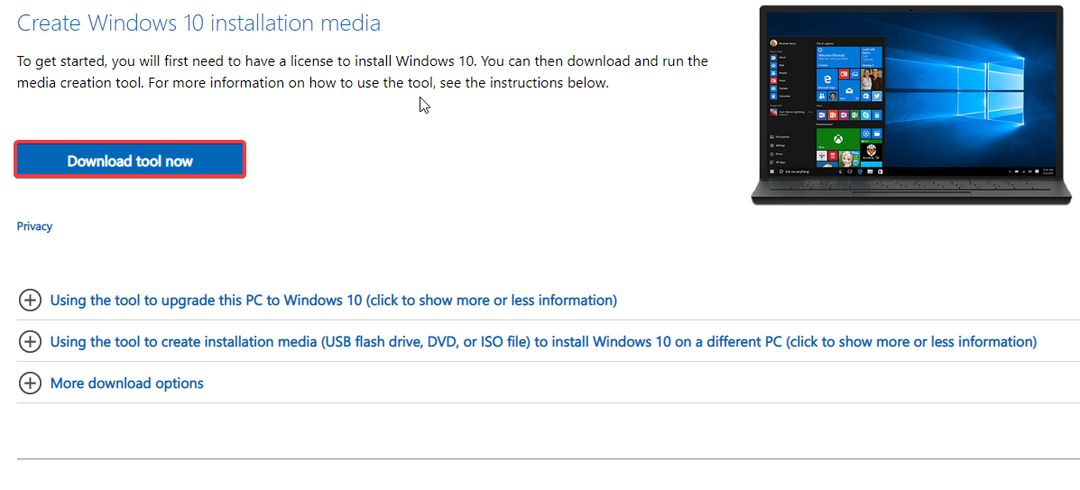
- Naviger til din download-mappe, og kør filen MediaCreationToolXXXX.exe.
- Bekræft denne handling ved at vælge knappen Accepter for at fortsætte.
- Vælg indstillingen Opgrader denne pc nu og derefter knappen Næste.
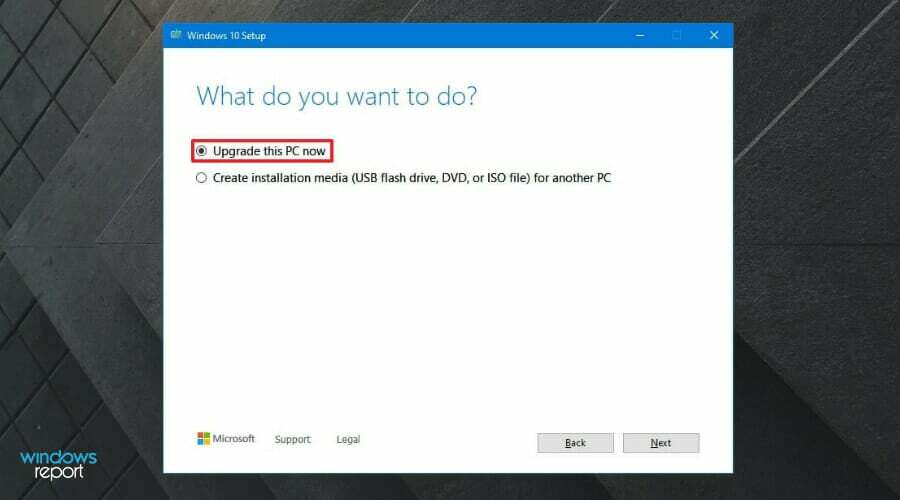
- Windows giver dig mulighed for at vælge, hvad du vil beholde, når du nedgraderer fra Windows 11 til 10. Vælg Skift, hvad der skal beholdes og vælg mellem personlige filer og apps, kun personlige filer og ingenting.
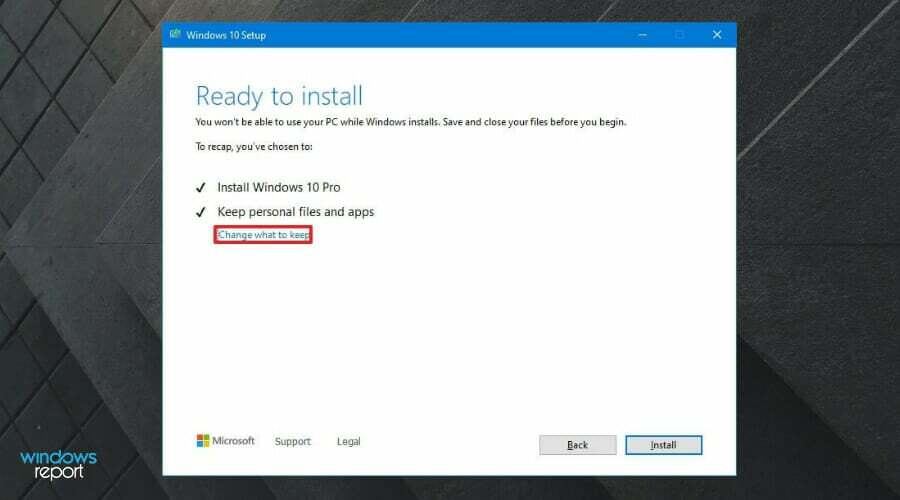
- Vælg indstillingen Intet, og klik på Næste.
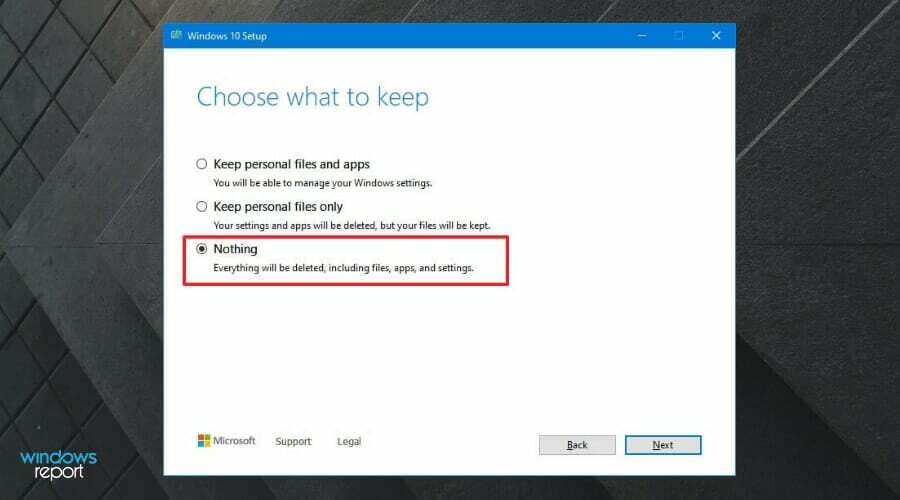
- Klik på knappen Installer for at starte nedgraderingsprocessen.
- Når installationen er fuldført, skal du konfigurere Windows 10 og tilpasse din bærbare computer til at opfylde dine krav.
- Sådan repareres WHEA Ukorrigerbare Erfor Risiko for regn 2
- Sådan aktiverer du Windows Mobility Center på Windows 11
- Systemreserveret partition vises ikke i Diskhåndtering [Hurtig gendannelse]
- Mangler den systemreserverede partition? 3 måder at få det tilbage på
- Sådan repareres Event Viewer genstart event ID-fejl i Windows 11
2. Opret et installationsmedie (USB-flashdrev, DVD eller ISO-fil)
- Download og kør Windows 10-medieoprettelsesværktøjet.
- Vælg Opret et installationsmedie (USB-flashdrev, DVD eller ISO-fil) og klik på knappen Næste.
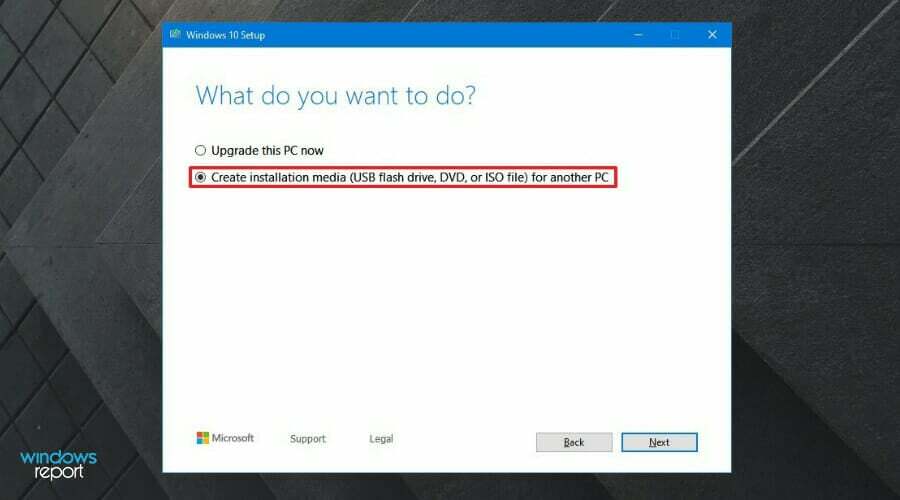
- Vælg dine præferencer – sprog, arkitektur og Windows 10-udgaven. Tjek Brug de anbefalede muligheder for denne pc boksen for at bruge de præferencer, du har i Windows 11.
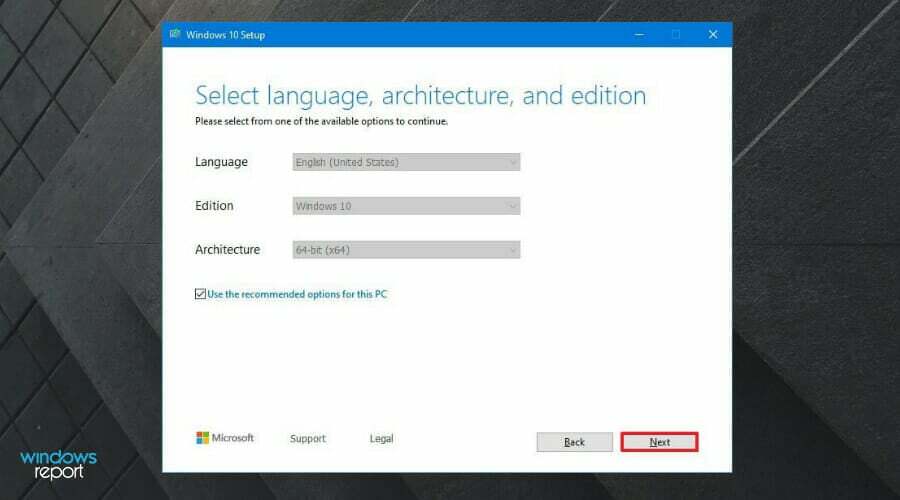
- Vælg det medie, der skal bruges. Du kan oprette et bootbart USB-flashdrev eller oprette en ISO-fil. Vælg USB-flashdrevet til denne proces.
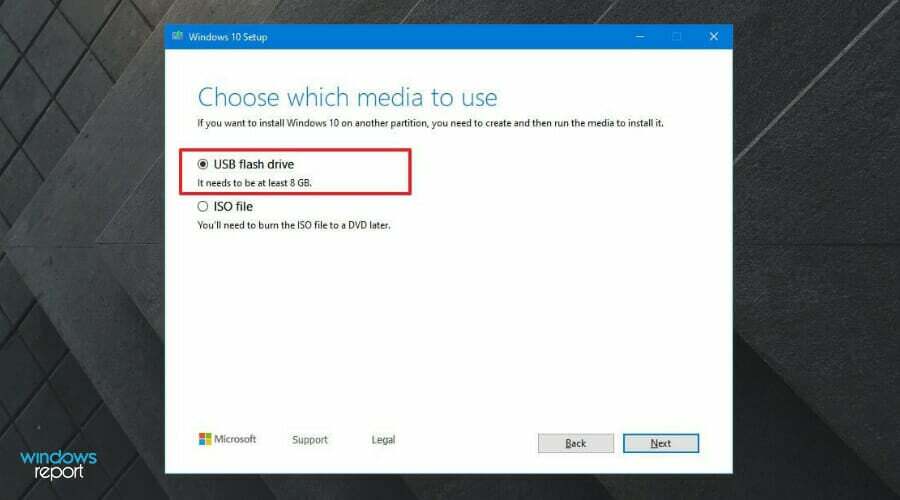
- Klik på Næste for at begynde at downloade Windows 10-installationsfilen til drevet.
- Genstart og installer Windows 10 afhængigt af kravene til din firmware.
Nedgradering fra en forudinstalleret Windows 11 til Windows 10 er ret simpel. Det hele afhænger af den metode, du gerne vil følge. Før du laver en nedgradering, skal du sørge for at have en sikkerhedskopi, hvis noget går galt.
Hvis du havde opgraderet din gamle computer til Windows 11, kan du også rulle tilbage fra Windows 11 til 10. Den proces, der bruges her, afhænger dog af den tid, der er gået siden opgraderingen til Windows 11.
 Har du stadig problemer?Løs dem med dette værktøj:
Har du stadig problemer?Løs dem med dette værktøj:
- Download dette PC-reparationsværktøj bedømt Great på TrustPilot.com (download starter på denne side).
- Klik Start scanning for at finde Windows-problemer, der kan forårsage pc-problemer.
- Klik Reparer alle for at løse problemer med patenterede teknologier (Eksklusiv rabat til vores læsere).
Restoro er blevet downloadet af 0 læsere i denne måned.


![Java JRE nyeste version: Download og installer [32-bit, 64-bit]](/f/7013d632ce0570f61d1d3764a9582b37.jpg?width=300&height=460)